Apple Software Tutorials
Gewusst wie: Entfernen von Datenmüll auf einem Mac
Mac OS ist grundsätzlich einmal darauf ausgelegt, sich selbst zu reinigen, das heißt, das System sollte alle temporären Dateien und anderen, sonstigen Müll automatisch entfernen können, ohne dass Sie einen Finger rühren müssen. Leider funktioniert das nur, wenn Sie den Computer nur sehr selten verwenden. Angenommen: Sie surfen im Internet und installieren zudem noch zusätzliche (nicht Standard)-Anwendungen auf Ihrem Mac, dann es gibt definitiv einige Junk-Dateien, die entfernt werden sollten, denn diese Junk-Dateien sind möglicherweise auch der Grund, warum Ihr Mac mit jedem Tag immer langsamer und langsamer wird und, warum einige Fehler auftreten.
Folgendes können Sie selbst tun, wenn Sie es sich trauen und sich zu den fortgeschritteneren Benutzern zählen: Säubern Sie den Benutzer- und auch den System-Cache.
Wie reinige ich den Mac-Cache?
Um nun Mac-Cache manuell zu reinigen, öffnen Sie zunächst den Finder (Symbol in der linken Seite im Dock) und wählen: „Gehe zu“ und dann „Gehe zum Ordner“. Nun fügen Sie Folgendes in das Dialogfeld ein: „~/Library/Caches“, denn dort liegen die Cache-Dateien, die Sie nun löschen.
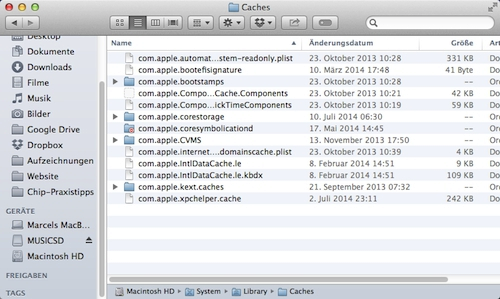
Night Shift Mode manuell aktivieren?
Um schnell alle Dateien im Cache-Ordner auszuwählen, drücken Sie einfach CMD + A auf Ihrer Tastatur und ziehen dann alle ausgewählten Dateien in den Papierkorb oder verwenden stattdessen die Tastenkombination CMD + ← für das Löschen in den Papierkorb.
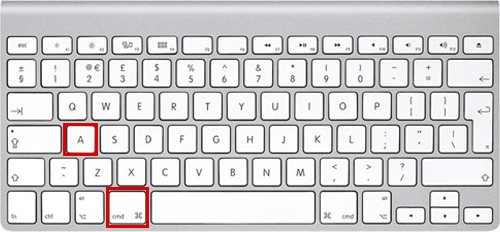
Auf genau die gleiche Weise gehen Sie mit dem Ordner „Logs“ vor, auf den Sie zugreifen können, wenn Sie „~/Library/Logs“ in das o.g. Dialogfeld einfügen.
Ist Ihnen das Vorgehen zu kompliziert?
Ist Ihnen dieser Vorgang möglicherweise zu kompliziert oder Sie haben Bedenken, versehentlich etwas löschen, das nicht gelöscht werden sollte, dann empfehlen wir Ihnen, ein Tool dafür zu verwenden, wie etwa die kostenlose Version von Combo Cleaner.
Tutorial herunterladen
PC-Hilfe Konstanz - Entfernen von Datenmüll auf einem Mac.pdf
PDF-Dokument [648 Mo]